有时候我们在使用WPS时,我们会对目录进行了修改,但是想更新目录却找不到这个功能了,如果想在原有的目录上进行修改的话,我们该怎么去做呢?
今天我很高兴在这里分享一篇教程,希望能够给大家带来帮助。下面是我整理的教程,希望大家喜欢。有需要的朋友可以收藏哦!这个方法适用于已经创建目录的WPS文档。
方法步骤:
1、我们打开需要完成的文档,然后点击【引用】,在下面的子栏目上我们会看到【更新目录】的选项。
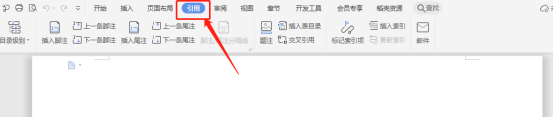
2、但是,我们更新目录又不全时可用此方法。我们找到【视图】的选项,然后点击【大纲】。
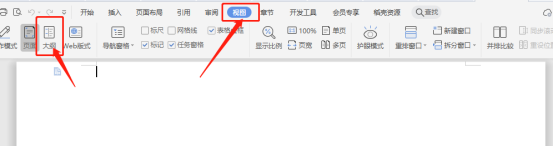
3、然后会看到你整个文档的文字信息,就在这里面手动更新目录,如果是【章】就选1级,【章】下面的选2级,更下面的以此类推。
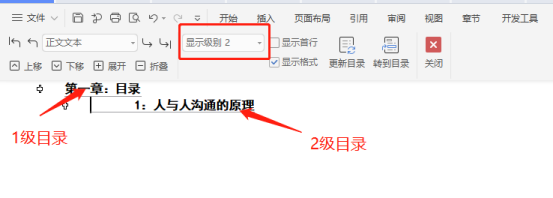
4:其他无关文字都选为【正文文本】。
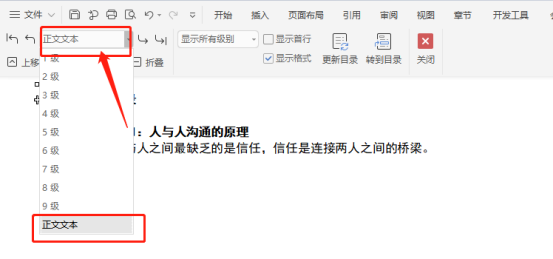
5、接着,我们点击【更新目录】。
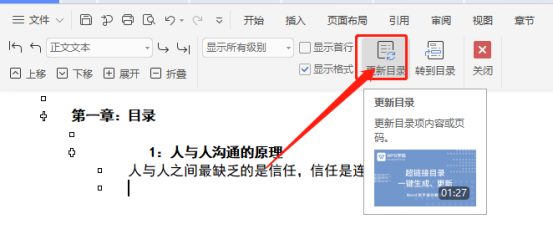
6、然后,再点击【转到目录】,就可以看到更改后的目录了。最后,我们点下【关闭】的按钮,就跳转到正常模式了。
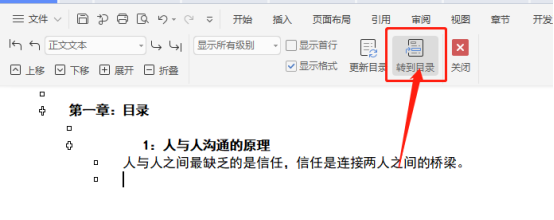
是不是很简单呢?你学会了吗?我们的分享到这里就结束了,希望我的课程分享对你们有用,我们下期再见吧!





